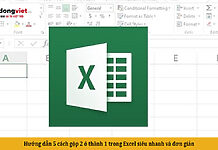Nếu chiếc điện thoại di động của bạn thường xuyên gặp tình trạng chạy chậm, tụt pin nhanh và giật lag, có thể nguyên nhân là do có quá nhiều ứng dụng đang chạy ngầm trên thiết bị của bạn. Để khắc phục vấn đề này, dưới đây chúng tôi sẽ chia sẻ với bạn 7 cách tắt ứng dụng chạy ngầm đơn giản và nhanh chóng trên hệ điều hành Android.
1. Vì sao cần tắt ứng dụng chạy ngầm trên điện thoại Android?
Ứng dụng chạy ngầm là các ứng dụng hoạt động ngầm trên điện thoại mặc dù bạn không sử dụng chúng. Điều này gây tốn nhiều tài nguyên, như pin và RAM trên thiết bị của bạn.

Hậu quả của việc này là điện thoại nhanh hết pin, trở nên nóng máy và gặp hiện tượng lag. Điện thoại nó chạy chậm hơn so với bình thường, hoặc có thể bị đứng, đơ máy. Vì vậy, để giảm thiểu các vấn đề này, bạn cần thực hiện các cách tắt các ứng dụng chạy ngầm để giảm thiểu lỗi máy.
2. Hướng dẫn 7 cách tắt ứng dụng chạy ngầm Android đơn giản, nhanh chóng
Nếu bạn chưa biết cách tắt ứng dụng chạy ngầm trên điện thoại Android hoặc điện thoại Xiaomi, dưới đây là 7 bí quyết đơn giản và dễ thực hiện mà bạn có thể tham khảo:
2.1. Tắt nhanh các ứng dụng chạy ngầm cho Android bằng cửa sổ đa nhiệm
Một số bước hỗ trợ tắt phần mềm chạy ngầm mà không cần dùng đến các ứng dụng:
Bước 1: Trên màn hình chính của điện thoại, tìm và nhấn vào biểu tượng đa nhiệm, có thể là biểu tượng 3 gạch dọc, 1 ô vuông hoặc 2 ô vuông chồng lên nhau (tùy thuộc vào từng dòng máy).

Bước 2: Sau đó, bạn sẽ thấy danh sách các ứng dụng đang chạy. Nhấn vào tùy chọn “Đóng Tất cả” để hoàn tất quá trình.
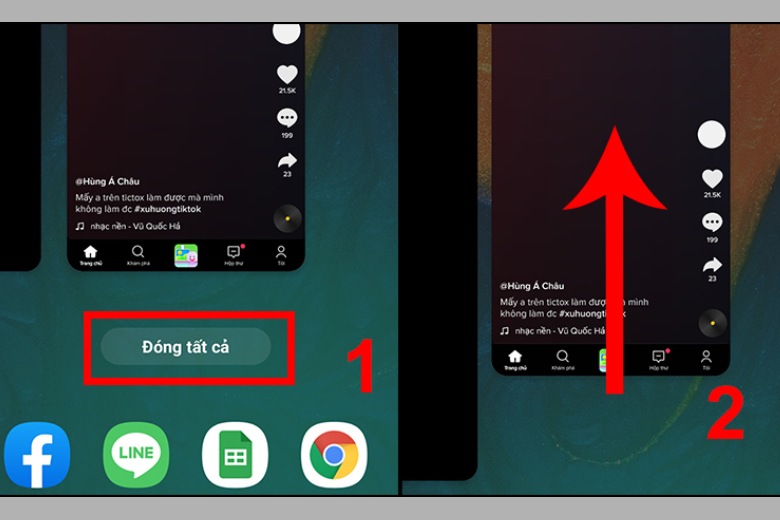
Mặc dù cách này đem lại kết quả nhanh chóng, nhưng việc tắt ứng dụng chạy ngầm bằng cửa sổ đa nhiệm không giữ hiệu quả lâu dài và không loại bỏ triệt để các ứng dụng này.
2.2. Hướng dẫn tắt những ứng dụng chạy ngầm trên Android trong Cài đặt
Phương pháp tắt ứng dụng chạy ngầm trên Android có thể khác nhau tùy vào phiên bản hệ điều hành của điện thoại. Dưới đây là cách thực hiện tùy theo từng phiên bản:
Đối với thiết bị Android từ 5.1 trở xuống:
Bước 1: Truy cập vào Menu ứng dụng trên điện thoại.
Bước 2: Vào mục Cài đặt và chọn Quản lý ứng dụng.
Bước 3: Chuyển sang tab ứng dụng đang chạy (Running).
Bước 4: Chọn các ứng dụng mà bạn muốn tắt và nhấn “Tắt“, “Dừng” hoặc “Buộc dừng“.
Đối với thiết bị Android từ 6.0 trở lên:
Bước 1: Nhấn vào Menu ứng dụng trên màn hình.
Bước 2: Vào mục Cài đặt và nhấp vào Giới thiệu về điện thoại.
Bước 3: Nhấn khoảng 5 lần vào Số phiên bản cho đến khi bạn nhận được thông báo về việc trở thành Nhà phát triển của thiết bị.
Bước 4: Quay lại mục Cài đặt và nhấn vào Tùy chọn nhà phát triển.
Bước 5: Tiếp theo, nhấn vào mục Các dịch vụ đang hoạt động.
Bước 6: Tại đây, lựa chọn ứng dụng mà bạn muốn tắt và bấm “Dừng” hoặc “Tắt/buộc dừng“.
Lưu ý: Các bước trên chỉ áp dụng chung và có thể có sự khác biệt nhỏ tùy vào phiên bản Android cụ thể trên điện thoại của bạn.
2.3. Tắt ứng dụng chạy ngầm trên điện thoại Android trực tiếp
Để tắt ứng dụng chạy ngầm trên điện thoại, bạn có thể làm theo hướng dẫn sau:
Bước 1: Tìm và nhấn giữ vào ứng dụng mà bạn muốn tắt. Sau đó, chọn “Thông tin ứng dụng” từ menu hiện ra.
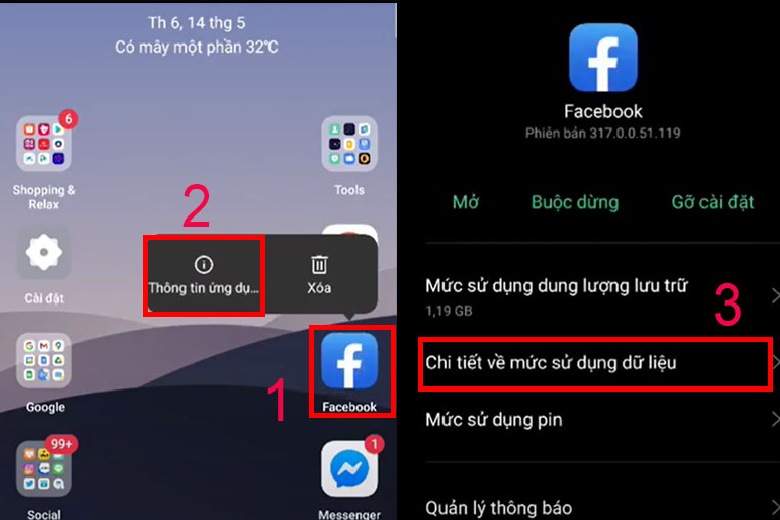
Bước 2: Trong màn hình thông tin ứng dụng, lướt xuống và tìm mục “Chi tiết mức sử dụng dữ liệu“. Nhấn vào đó.
Bước 3: Tiếp theo, lướt xuống mục “Sử dụng dữ liệu xuống nền” và kéo thanh công cụ từ màu xanh sang trái để tắt ứng dụng đang chạy ngầm.
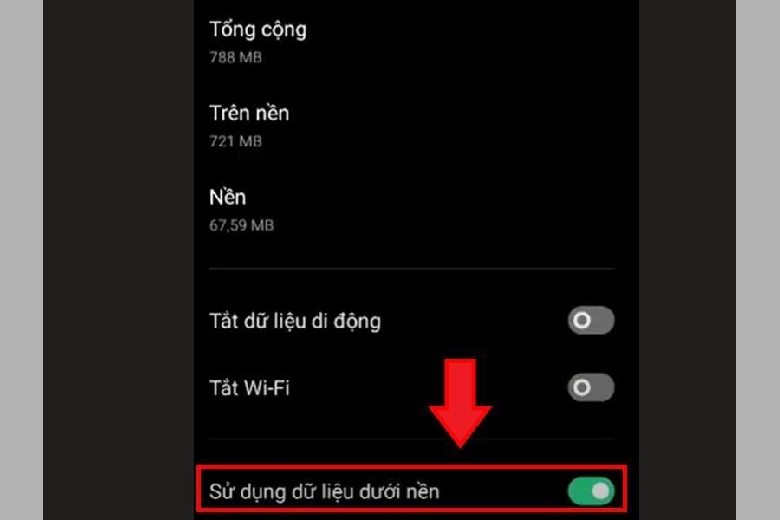
Lưu ý: Không phải tất cả các ứng dụng đều có thể tắt trực tiếp bằng cách này, một số ứng dụng hệ thống hoặc quan trọng vẫn cần hoạt động ngầm để đảm bảo hoạt động chính của điện thoại.
2.4. Hạn chế tác vụ chạy ngầm tại trình tiết kiệm pin
Đối với điện thoại chạy hệ điều hành Android 7.0 trở lên, người dùng có thể sử dụng chế độ tiết kiệm pin tích hợp để giới hạn các tác vụ chạy ngầm. Hướng dẫn thực hiện như sau:
Bước 1: Truy cập vào mục Cài đặt trên điện thoại của bạn.
Bước 2: Tìm và chọn Bảo trì thiết bị, sau đó chọn Pin.
Bước 3: Màn hình sẽ hiển thị một bảng các chế độ tiết kiệm pin từ thấp đến cao. Hãy lựa chọn chế độ tiết kiệm pin phù hợp với thiết bị của bạn.
Bước 4: Sau khi chọn chế độ, nhấn Áp dụng để bắt đầu quá trình tối ưu hiệu suất hoạt động cho điện thoại.
2.5. Tắt thông báo từ ứng dụng để ngăn tác vụ chạy ngầm
Các ứng dụng như Facebook, Zalo thường xuyên hoạt động ngầm trên điện thoại và gửi thông báo đẩy (Push Notification), điều này có thể làm giảm tuổi thọ pin. Để tiết kiệm pin, bạn có thể thực hiện các cách tắt ứng dụng chạy ngầm như sau:
Bước 1: Truy cập vào mục Cài đặt trên điện thoại của bạn.
Bước 2: Tìm và chọn Thanh trạng thái và Thông báo, sau đó tiếp tục chọn Quản lý Thông báo.
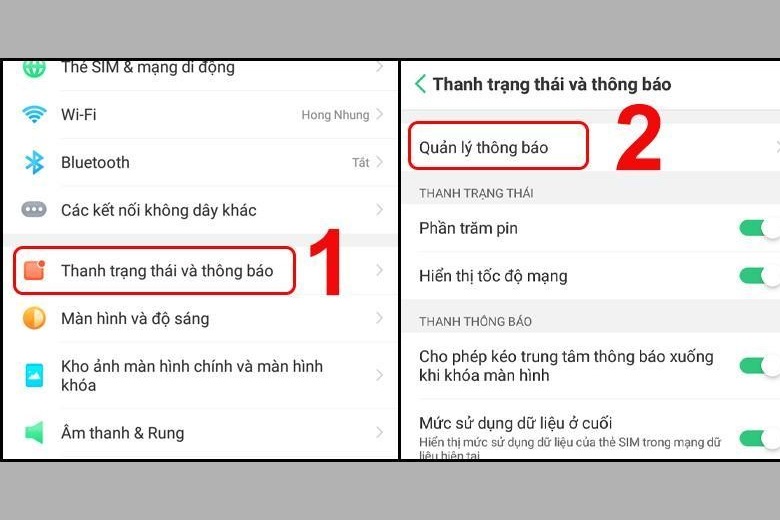
Bước 3: Trong danh sách các ứng dụng, tìm và chọn ứng dụng mà bạn muốn tắt thông báo.
Bước 4: Trong màn hình ứng dụng, tìm mục Cho phép thông báo. Kéo thanh trượt sang bên phải để bật thông báo hoặc kéo sang trái để tắt thông báo cho ứng dụng đó.
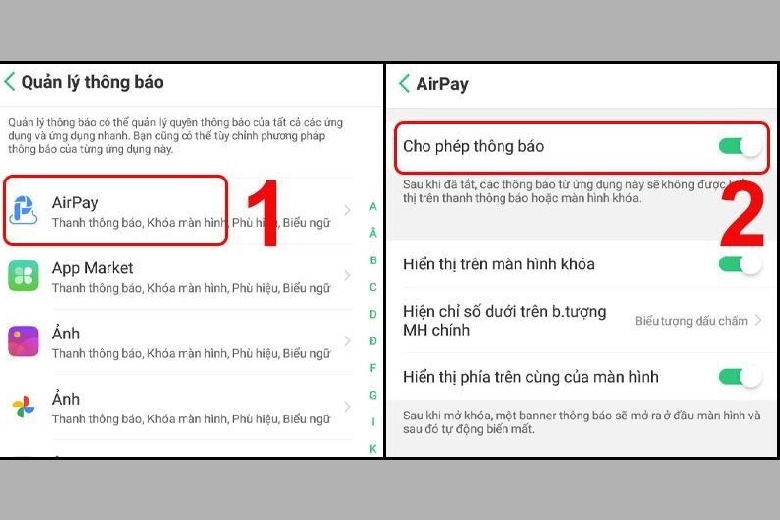
2.6. Vô hiệu hóa & gỡ bỏ cài đặt các ứng dụng nền
Để gỡ bỏ các ứng dụng trên điện thoại Android, bạn có thể sử dụng ba phương pháp sau:
Cách 1: Xóa trên màn hình chính: Nhấn và giữ biểu tượng ứng dụng mà bạn muốn gỡ bỏ trên màn hình chính, sau đó chọn “Gỡ cài đặt“.
Cách 2: Xóa trong Cài đặt ứng dụng: Truy cập vào phần Cài đặt, chọn “Ứng dụng” hoặc “Quản lý ứng dụng“, tìm và chọn ứng dụng cần gỡ bỏ, sau đó nhấp vào “Gỡ cài đặt“.
Cách 3: Xóa trong cửa hàng CH Play: Nếu bạn đã tải ứng dụng từ CH Play, bạn có thể gỡ bỏ nó từ đó. Mở CH Play, nhấn vào biểu tượng 3 dấu gạch ngang ở góc trên bên trái màn hình, chọn “Ứng dụng và trò chơi của tôi“, sau đó chọn “Đã cài đặt“. Tìm và nhấp vào ứng dụng muốn gỡ bỏ, cuối cùng nhấp vào “Gỡ cài đặt“.
2.7. Tải phần mềm tắt ứng dụng chạy ngầm Android
Để tăng hiệu suất và tối ưu hóa điện thoại di động, người dùng có thể sử dụng các phần mềm hỗ trợ để tắt ứng dụng hoạt động ngầm. Dưới đây là một số phần mềm phổ biến được sử dụng:
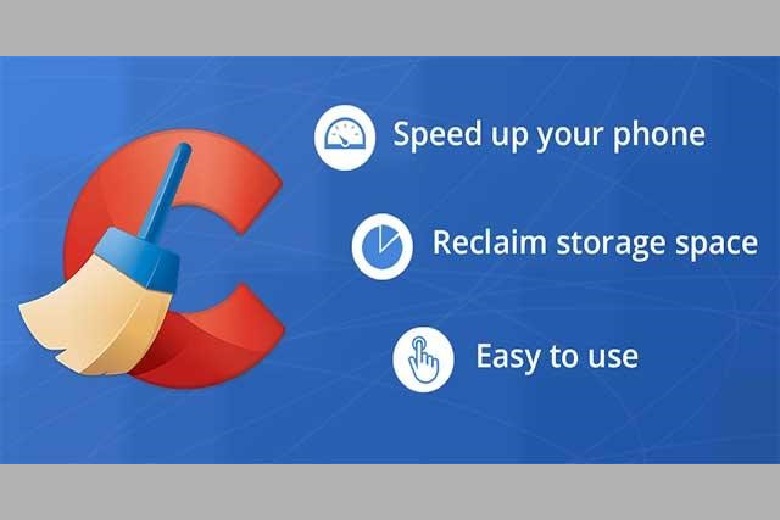
- CCleaner: Đây là một phần mềm dọn dẹp mạnh mẽ, giúp ngăn chặn ứng dụng chạy ngầm hiệu quả. CCleaner có giao diện trực quan, dễ sử dụng và giúp nâng cao hiệu suất hoạt động của điện thoại.
Link tải: CCleaner
- Greenify: Đây là một ứng dụng lý tưởng cho điện thoại có RAM yếu. Greenify giúp đóng băng các ứng dụng không sử dụng và tắt chế độ chạy ngầm của các ứng dụng khác, giúp giải phóng dung lượng và tăng hiệu năng cho điện thoại.
Link tải: Greenify
- Clean Master: Clean Master of Cleaner Antivirus có nhiều tính năng hữu ích như giải phóng bộ nhớ, tắt ứng dụng hoạt động ngầm, bảo vệ điện thoại khỏi phần mềm độc hại, bảo vệ quyền riêng tư và chặn thông báo rác.
Link tải: Clean Master
Khi tắt ứng dụng hoạt động ngầm trên Android, hãy lưu ý những điều sau:
- Sử dụng phần mềm để tắt ứng dụng chạy ngầm có thể tiêu hao dung lượng pin của điện thoại.
- Phương pháp thủ công chỉ áp dụng cho mỗi ứng dụng một lần, vì vậy nếu muốn tắt toàn bộ ứng dụng chạy ngầm, bạn cần thao tác nhiều lần.
- Khi tắt ứng dụng hoạt động ngầm, hãy tránh xóa các ứng dụng có chữ bắt đầu là “Google” hoặc được đánh dấu là “Google Services” để tránh gặp lỗi không mong muốn.
3. Cách thoát ứng dụng chạy ngầm trên iPhone
Đối với những khách hàng sử dụng iPhone, bạn có thể tự mình thực hiện tắt các phần mềm chạy ngầm trong điện thoại như sau:
3.1. Tắt trên giao diện điện thoại
Đối với người dùng sử dụng iPhone 8/8 Plus hoặc các phiên bản trước đó, bạn có thể làm theo các bước sau để tắt ứng dụng chạy ngầm:
Bước 1: Nhấn phím Home hai lần liên tiếp trên iPhone để hiển thị danh sách các ứng dụng đang chạy.
Bước 2: Sử dụng ngón tay để vuốt qua từng ứng dụng ngầm và xóa chúng trên iPhone của bạn.
Đối với người dùng sử dụng iPhone X hoặc các phiên bản sau đó có Face ID, bạn có thể làm theo các bước sau để tắt ứng dụng chạy ngầm:
Bước 1: Sử dụng ngón tay vuốt từ dưới màn hình lên và giữ ngón tay ở vị trí đó trong khoảng 3 giây để hiển thị danh sách các ứng dụng đang chạy ngầm trên iPhone.
Bước 2: Tiếp theo, bạn có thể vuốt lên hoặc xuống để xóa các ứng dụng ngầm trên iPhone của bạn.
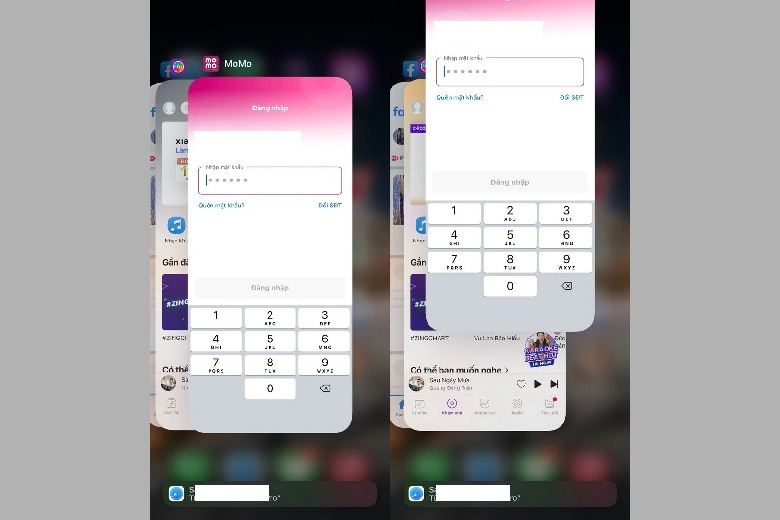
3.2. Tắt trong cài đặt máy
Bước 1: Truy cập vào ứng dụng Cài đặt trên thiết bị của bạn.
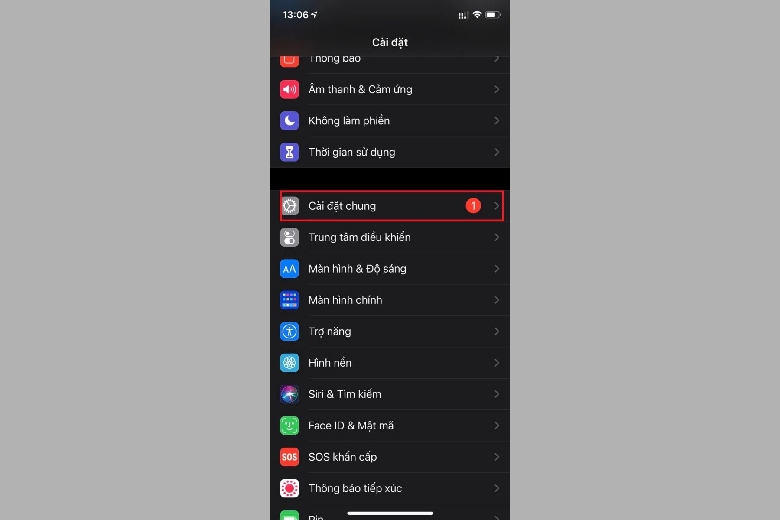
Bước 2: Chọn mục Cài đặt chung.
Bước 3: Tìm và chọn Làm mới ứng dụng nền.
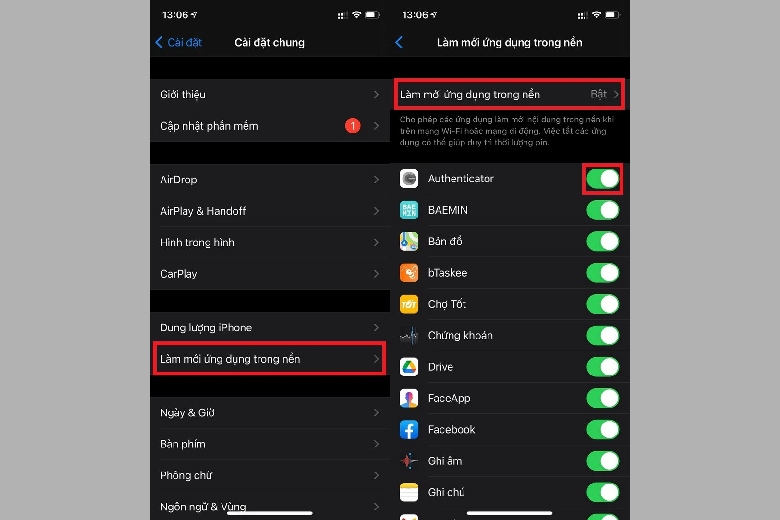
Nếu bạn muốn tắt tất cả các ứng dụng chạy ngầm, hãy chọn Tắt để vô hiệu hóa tất cả các ứng dụng nền trên thiết bị của bạn.
Bước 4: Nếu bạn chỉ muốn tắt một số ứng dụng cụ thể, hãy chuyển từng ứng dụng sang trạng thái Tắt (Off) bằng cách chọn từng ứng dụng và tắt chúng một cách riêng lẻ.
4. Phần kết
Hy vọng rằng với các hướng dẫn về cách tắt ứng dụng chạy ngầm trên đây, chúng tôi đã giúp bạn có thể tận dụng tối đa hiệu suất của chiếc điện thoại của mình. Và cũng như giúp nâng hạn tuổi thọ cho nó một cách lâu hơn.
Đừng quên liên tục theo dõi trang Dchannel thuộc hệ thống cửa hàng Di Động Việt để cập nhật hết mọi thứ mới nhất về công nghệ hiện tại nhé. Mình muốn gửi lời cám ơn rất nhiều tới các bạn vì đã bỏ chút thời gian đọc bài viết này.
Sứ mệnh của Di Động Việt là “CHUYỂN GIAO GIÁ TRỊ VƯỢT TRỘI” đến khách hàng thông qua sự tận tâm, trách nhiệm và chu đáo. Với phương châm “còn hơn cả chính hãng – chính hãng chính thống”, chúng tôi cam kết mang đến cho khách hàng những sản phẩm và dịch vụ tốt nhất. Ngoài ra, cửa hàng luôn đặt sự tử tế và chuyên nghiệp lên hàng đầu để bạn cảm nhận được sự khác biệt và tin tưởng vào lựa chọn của mình.
Xem thêm:
- 6 Cách kiểm tra pin iPhone chính hãng có bị chai hay chưa đơn giản nhất
- Hướng dẫn mở tính năng tìm quanh đây Zalo để kết bạn
- Hướng dẫn cách tạo Google Biểu Mẫu khảo sát, đăng ký trên điện thoại, máy tính chuyên nghiệp nhất
- Khắc phục lỗi không tải được VNeID trên điện thoại Android, iOS đơn giản
Di Động Viêt